win10コンピュータに統合グラフィックドライバーをインストールする方法
- 王林転載
- 2023-07-11 08:05:234209ブラウズ
一部のネチズンがコンピュータに win10 システムを再インストールした後、正しい統合グラフィックス ドライバがインストールされなかったため、コンピュータ画面がフリーズしたりぼやけたりしました。この問題に対応して、この記事では次のことについて説明します。 win10 コンピューター用のグラフィック ドライバーをインストールする方法。
1、まずコンピューターのショートカット
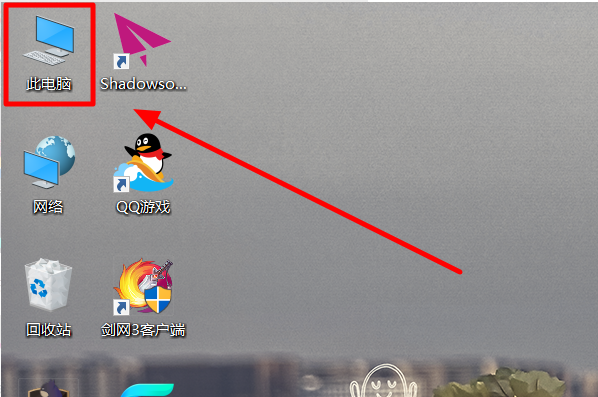
2 を右クリックし、表示されるメニュー バーで [プロパティ] 設定オプションを選択して開きます。 。
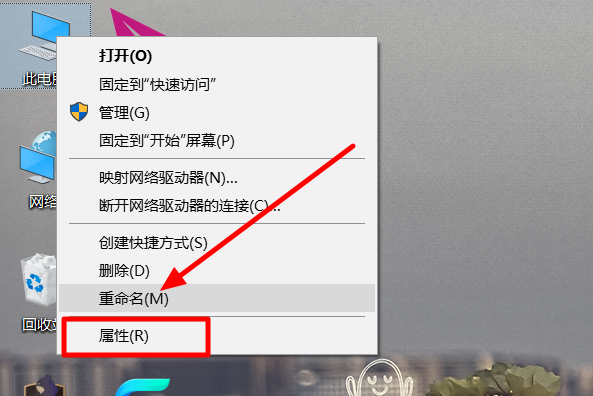
#3. 次に、表示されるシステム インターフェイスで、左側のメニュー バーにある [デバイス マネージャー] 設定オプションをクリックして開きます。
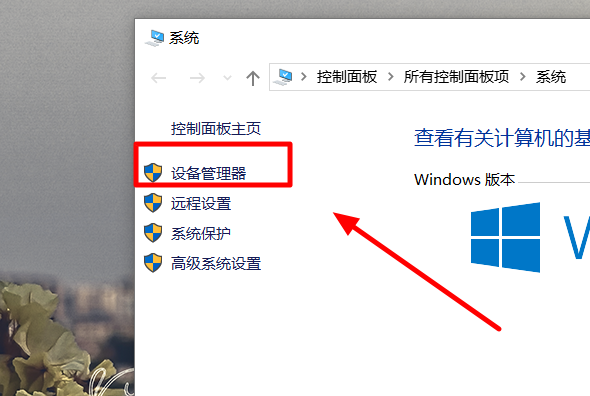
#4. ポップアップ ウィンドウでディスプレイ アダプター メニューを開き、内蔵グラフィック カードを右クリックして、[ドライバーの更新] 設定オプションを選択します。
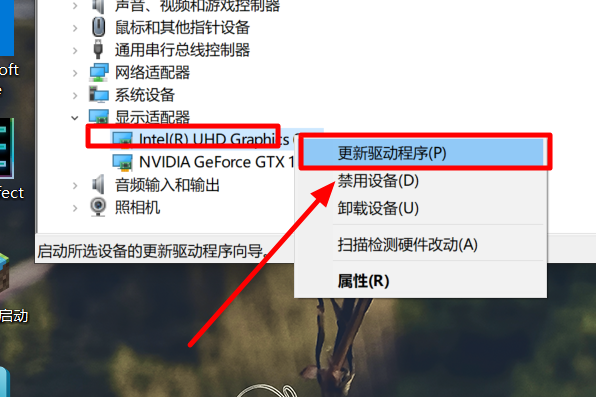
#5 次に、表示されるインターフェイスで [更新されたドライバー ソフトウェアを自動的に検索する] をクリックして選択し、インストールが完了するまで待ちます。
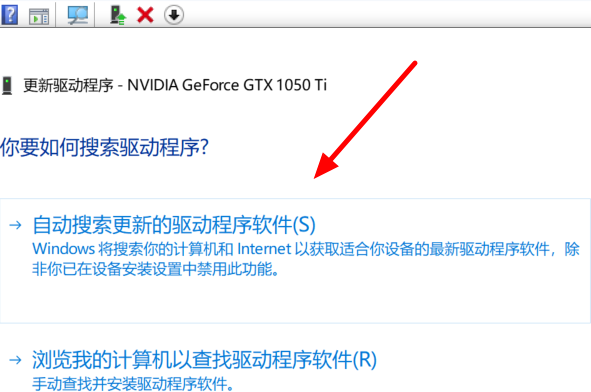
以上は、win10 統合グラフィックス ドライバーのインストール方法を説明しましたが、コンピューター統合グラフィックス ドライバーのインストール方法がわからない場合は、こちらを参照してください。以上の操作方法が皆様のお役に立てば幸いです。
以上がwin10コンピュータに統合グラフィックドライバーをインストールする方法の詳細内容です。詳細については、PHP 中国語 Web サイトの他の関連記事を参照してください。
声明:
この記事はwindows7en.comで複製されています。侵害がある場合は、admin@php.cn までご連絡ください。

